Test sonde X-rite EODIS3 i1 Display Pro : ASUS ROG STRIX XG32VQR
Tout d’abord il est important de comprendre la notion d’espace de couleur ou espace colorimétrique qu’est-ce que le DCI-P3 ou encore le sRGB ? Ces termes désignent un ensemble de couleur que l’on peut aussi appeler gamut. Le gamut d’un écran représente le volume de couleurs que celui-ci est capable d’afficher. Concrètement, et très grossièrement, l’espace DCI-P3 couvre plus de couleur que l’espace sRVB que nous retrouvons dans la plupart de nos moniteurs. Ce qui explique pourquoi ASUS met en avant la mention « 125% sRGB ».
Rentrons maintenant dans le vif du sujet. Pour l’occasion, nous utilisons notre sonde X-rite EODIS3 i1 Display Pro pour réaliser nos tests écrans. Nous allons réaliser nos relevés sur trois niveaux de luminosité, 160 cd/m² (luminosité recommandé par bon nombre d’experts de l’image), 250 cd/m² et enfin 400 cd/m² (pour le HDR400).
Dalle VA
Avant d’aller plus loin, petit rappel sur les caractéristiques d’une dalle de type VA, notamment au niveau du noir. Cette technologie fait d’ailleurs partie de la famille de la technologie LCD. Une dalle de type VA va offrir d’excellents contrastes comme nous allons le voir plus loin grâce à des noirs qui restent très noir et ne partent pas vers des teintes plus grisâtres. Ceci est dû au fait que cette technologie est capable de bloquer la lumière du rétroéclairage et donc de garder des noirs profonds. Rappelez-vous que le contraste représente l’intensité lumineuse entre le point blanc extrême et le point noir extrême. Un Contraste de 3000:1 (3000 pour 1) signifie que le point blanc est 3000 fois plus puissant que le point noir.
Attention au contraste dit dynamique annoncé par certains constructeurs qui peuvent afficher parfois 5000000:1 ou même plus dans certains cas. Ces valeurs ne veulent strictement rien dire et servent uniquement au constructeur et au marketing à jouer à qui a la plus grosse en affichant des valeurs totalement démentielles pour impressionner les clients néophytes. Bien que ce phénomène soit surtout présent dans le secteur de la télévision il est intéressant de le savoir. Notez le, prenez en compte le contraste typique et non dynamique.
Températures de couleurs et contraste
Nous avons donc demandé à notre sonde de calibrer notre écran sur une valeur de températures de couleurs de 6500K. À 160 cd/m² nous en obtenons 6459K, à 250 cd/m² 6486K et à 400 cd/m² nous en avons 6435K. De très bons résultats ici. Notez que notre sonde relève une luminosité maximale à 459 cd/m².
Quant au contraste, nous obtenons une valeur de 1816,6:1 à 160 cd/m², 2891,88:1 à 250 cd/m² et enfin un excellent contraste de 4770,9:1 à 400 cd/m². Notez que plus la luminosité augmente et plus le contraste augmente puisque notre luminance du noir relevé reste fixe à 0,086 dans tout les cas, et puisque le contraste représente la différence entre le point noir et le point blanc, rien de plus logique.
Usuellement, un taux de contraste de 500:1 est suffisant dans le cadre d’un usage bureautique. Il pourra monter à 1000:1 et bien au-delà pour les écrans PC dédiés au monde de l’image sous toutes ses formes (PAO, CAO, etc.).
Delta E
Un petit rappel rapidement, le delta E mesure à quel point l’œil humain perçoit une différence dans la couleur. L’œil humain a un Delta E d’environ 1. Toute valeur inférieure est par conséquent invisible pour nos yeux d’hominidé. Et toute valeur inférieur à 2 est considérée comme excellente pour un écran, encore plus s’il ne s’agit pas d’un écran, dédié au graphisme comme la gamme ASUS ProArt, ce qui est le cas ici. Vous aurez compris que plus la valeur est basse mieux c’est.
Commençons avec nos relevés avec une luminance de 160 cd/m². Nous continuerons avec 250 cd/m² et enfin les 400 cd/m² requis pour le DisplayHDR 400.
Donc, rentrons dans le vif du sujet. Sur notre ColorChecker 24 Patch nous avons une moyenne du Delta E relevé à seulement 0,73 ! Un score évidemment excellent puisque les couleurs sont si justes que nos yeux seront incapables de déceler la moindre différence. Le patch le plus mauvais, le gris foncé (l’encadré rouge) est relevé à un Delta E de 1,58. Ce qui reste encore excellent. Quant au meilleur patch, il est relevé à un petit 0,63.
Avec une luminance à 250 cd/m², le Delta E moyen est toujours excellent avec une valeur à 0,71. Nous restons donc toujours sous la capacité à l’œil de voir une différence. Le meilleur patch est relevé à 0,59. Le plus mauvais est ici le gris clair qui est relevé à 1,82. Lui aussi sous une barre symbolique des 2.
Enfin avec une luminance à 400 cd/m², seuil minimum pour prétendre à la certification HDR400, nous avons malheureusement des valeurs bien moins excellentes. Le Delta E moyen relevé est de 3,30. Le meilleur patch est à 2,82 tandis que le plus mauvais, toujours un ton de gris est relevé à un gros 6,92. Une valeur vraiment haute qui fait que la différence de couleur se voit sans grand mal à l’œil nu. Très gênant pour du graphisme, mais beaucoup moins pour du gaming.
Uniformité
Regardons maintenant l’uniformité de la dalle, du point de vue luminance et Delta E. Bien que cet aspect soit extrêmement important pour une utilisation en graphisme, c’est un facteur moins important lors d’un usage gaming. Mais puisque nous pouvons le mesurer, faisons-nous plaisir. Et puisqu’à 160 et 250 cd/m² nous avons des Delta E qui ferait rêver un graphiste, il semble intéressant de mesurer ceci dans tous les cas.
Pour en venir au fait, avec la luminance à 160 cd/m² nous avons un bas de l’écran qui présente une forte baisse de luminosité. Si le haut de l’écran est correct le bas présente une différence de 19% sur le coin gauche et même 21% sur le coin droit. Le Delta E suit la tendance de la luminance avec les mêmes coins inférieurs présentant des valeurs de 4,33 et 5,73. Un effet que nous allons retrouver quelque soit la luminosité comme vous allez le constater.
Avec la luminance réglée à 250 cd/m², même constat, le bas de l’écran présente une luminosité dans le coin inférieure droit jusqu’à 21% inférieur au centre de l’écran et 17% pour le côté gauche. Quant au Delta E, le constat est donc similaire avec le partie basse de l’écran présentant des Delta E de 3,77 à 5,57. Des résultats assez mauvais.
Enfin à 400 cd/m², le constat est identique, le bas de l’écran voit baisser sa luminance jusqu’à 19% dans le coin inférieur droit et 16% dans le coin inférieur gauche. Pour le Delta E nous relevons sur le bas du moniteur des valeurs de 3,98 à 5,17.
D’une manière générale à 160 cd/m² et 250 cd/m² nous avons d’excellentes couleurs avec un Delta E aux alentours des 0,70. En contrepartie à 400 cd/m² nous avons un Delta E moyen relevé à 3,30. Pour un usage gaming ça ne pose pas de souci, pour un usage plus pro avec du graphisme nous préférerons être à 160 ou 250 cd/m² si le premier est trop sombre pour vous.
En revanche le côté gênant est bien l’uniformité de la dalle. Nous avouons n’avoir pas testé beaucoup d’écran de ce niveau de gamme, mais c’est ici le deuxième, après l’AORUS AD27QD qui présentent le même défaut d’uniformité. Le temps et les prochains tests nous diront si c’est un effet « normal » pour cette gamme d’écran. En effet, il faut bien des raisons au fait qu’il y ait des écrans destinés aux graphismes et d’autres pour les gamers.
Fuite de lumière
Les fuites de lumières sur un écran est également un aspect très important. Souvent bien plus visibles sur des dalles IPS notre dalle qui est de type VA n’en subit que très peu. Bien que visibles sur la photo (petite montée en ISO pour les faire ressortir) à l’œil nu elles ne sont que très peu visibles. Ajoutez à cela les noirs très profonds, toujours grâce à la dalle de type VA et les scènes sombres dans vos jeux deviennent magnifiques.
HDR400 en jeu
Avant de lire ces quelques lignes et de faire des déductions en vous basant sur les screenshots, notez bien que nous avons constaté ceci. Visionner les captures d’écrans sur nos écrans autres que celui qui est HDR on fait paraître les images plus sombres. Certainement du au fait que nos autres écrans, et possiblement les votre, n’aient pas la même luminosité et le même espace colorimétrique. Le rendu en réel est bien plus frappant que via des vidéos et captures d’écrans.
Vous vous demandez ce qu’apporte l’HDR en jeu ? Voici un exemple sur le jeu Battlefield V. Nous voyons clairement qu’avec l’HDR d’activé dans les options du jeu, les lumières sont bien plus vive. Notez qu’à l’activation de cette fonctionnalité nous aurons un réglage à faire sur la luminosité et nous avons ici le réglage parfait selon le jeu.
Notez aussi que si vous trouvez que la luminosité du jeu avec l’HDR activé est trop sombre, il faudra simplement augmenter la luminosité du jeu dans les réglages vidéos. En effet, lors de nos premiers essais les scènes étaient trop sombres. Il s’est révélé que la luminosité était réglée sur 11/100, nous l’avons passé à 50/100 et c’est déjà beaucoup mieux.
Enfin, il faut avouer que l’HDR sur une dalle VA offrant de magnifiques noirs rend les scènes du jeu absolument superbes.
Globalement, les graphistes passeront leur chemin à cause du manque d’uniformité de la dalle malgré un excellent Delta E moyen relevé à 0,73 et 0,71 à 160 et 250 cd/m². En revanche encore une fois, les gamers seront aux anges avec cet écran.
Lire la suite














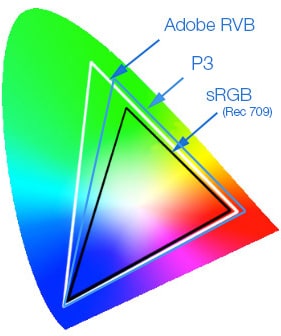
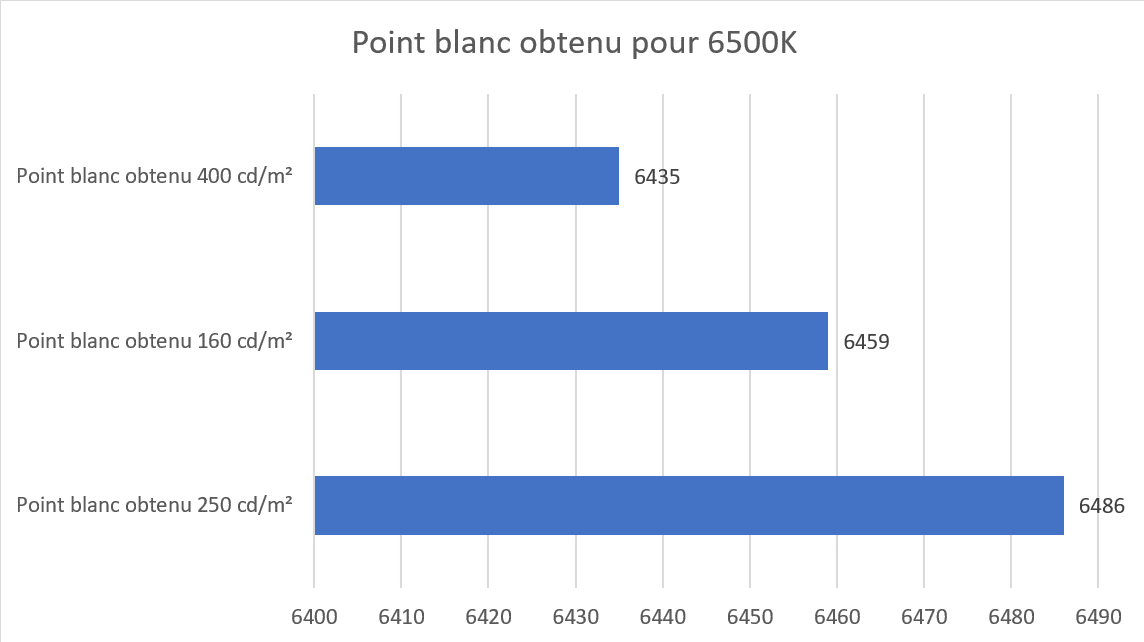
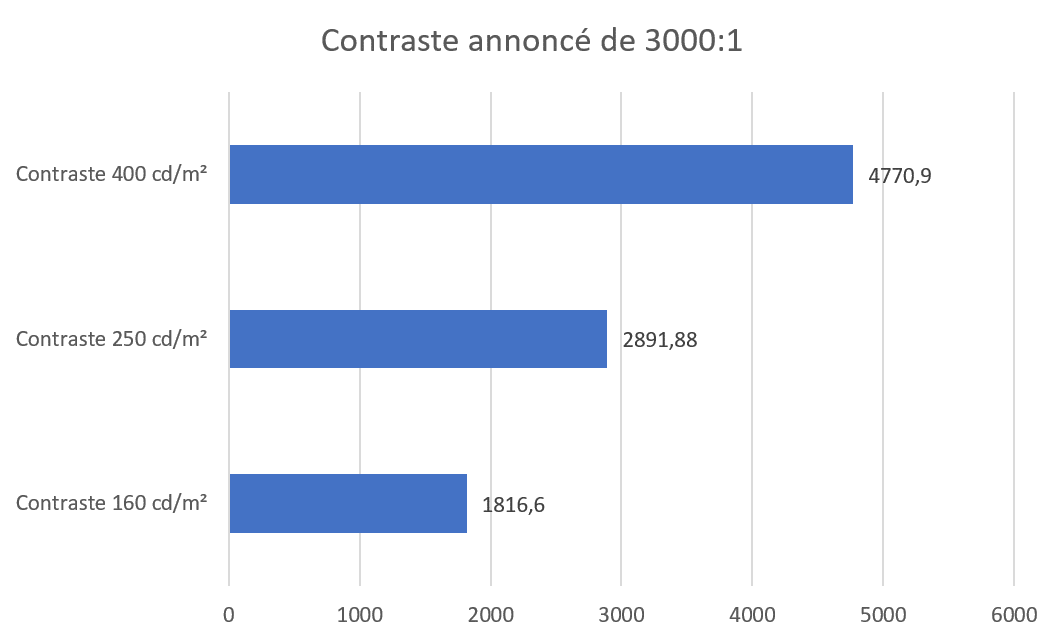
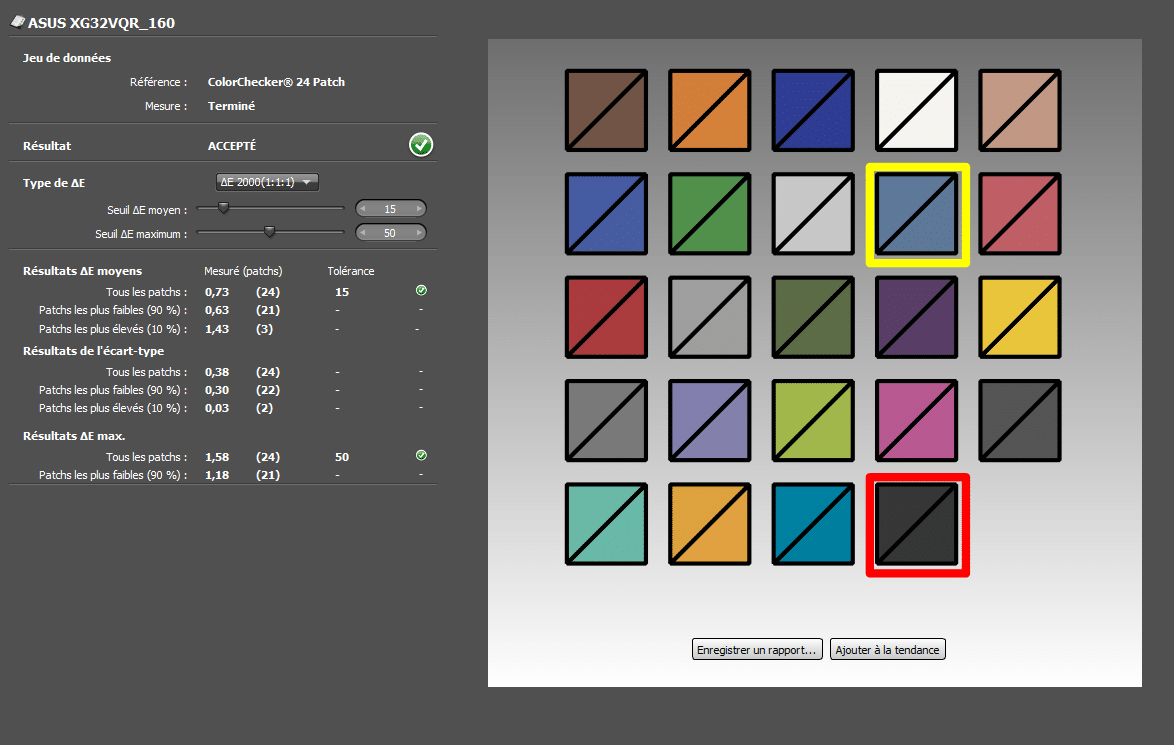
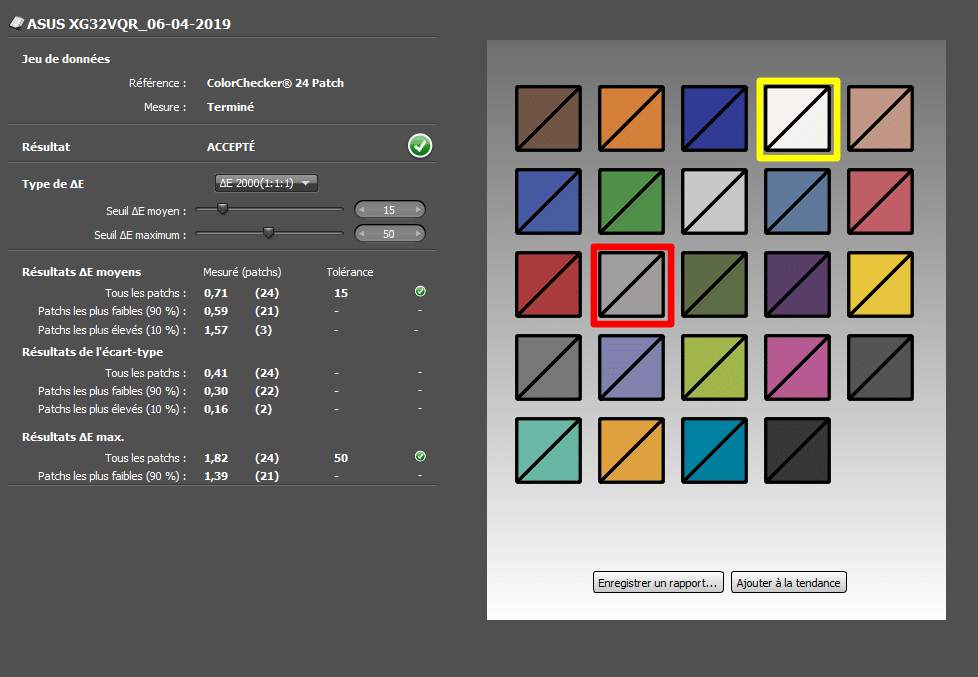

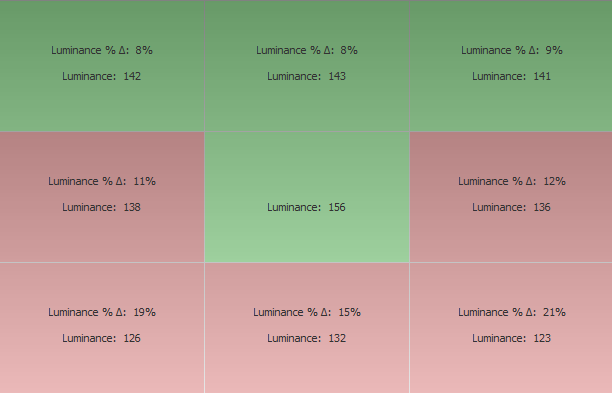
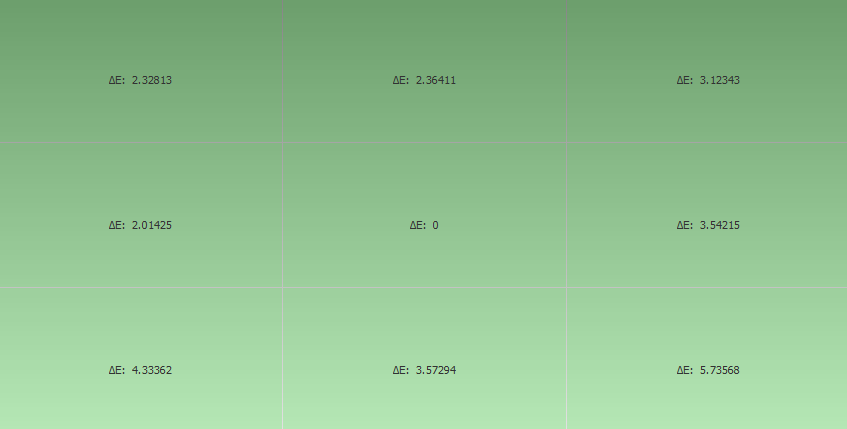
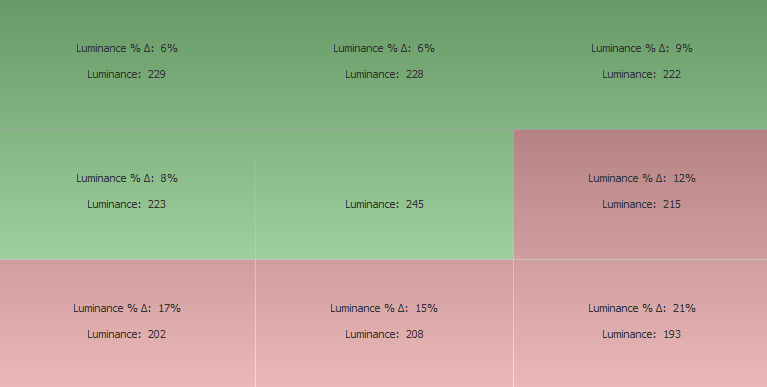
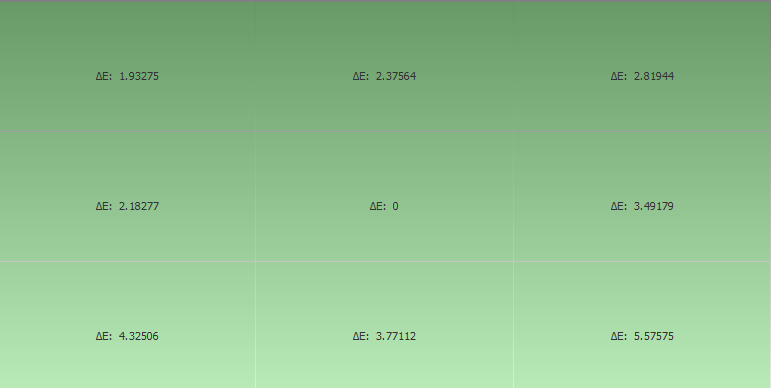
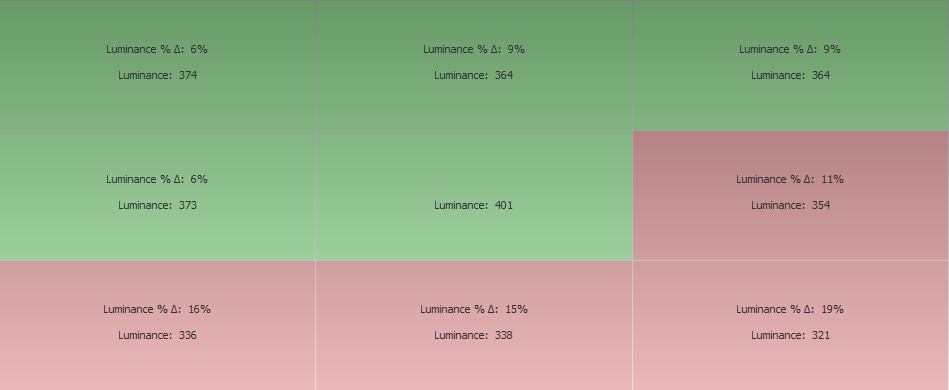
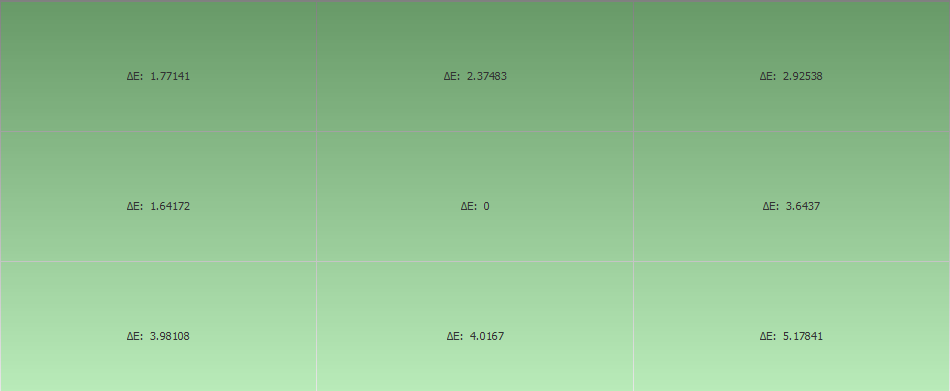



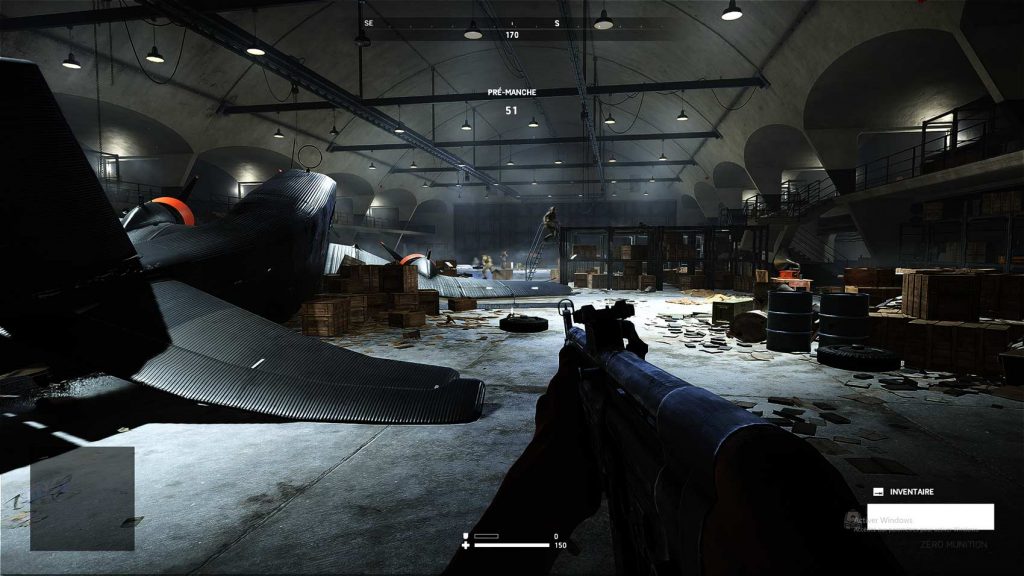
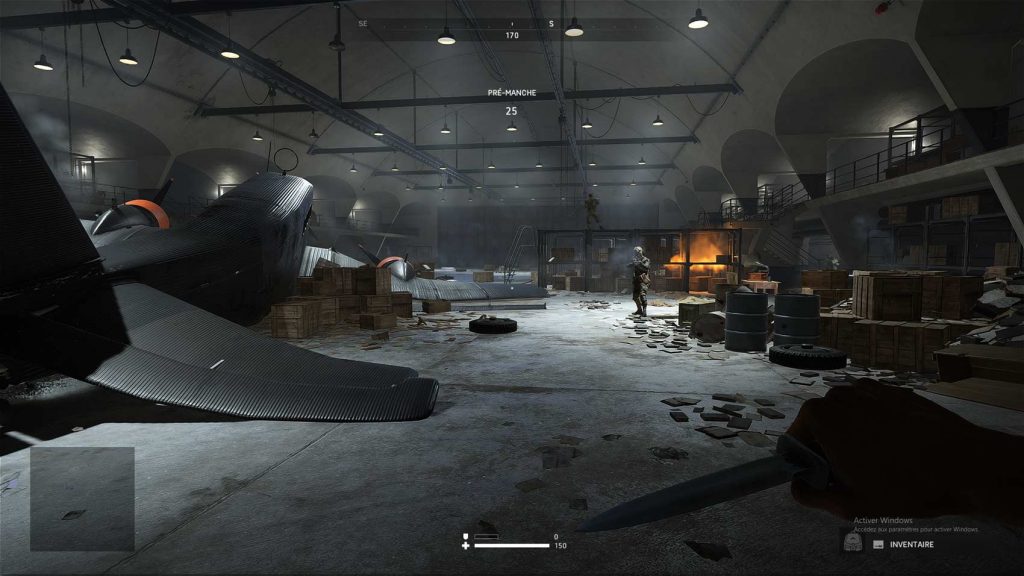
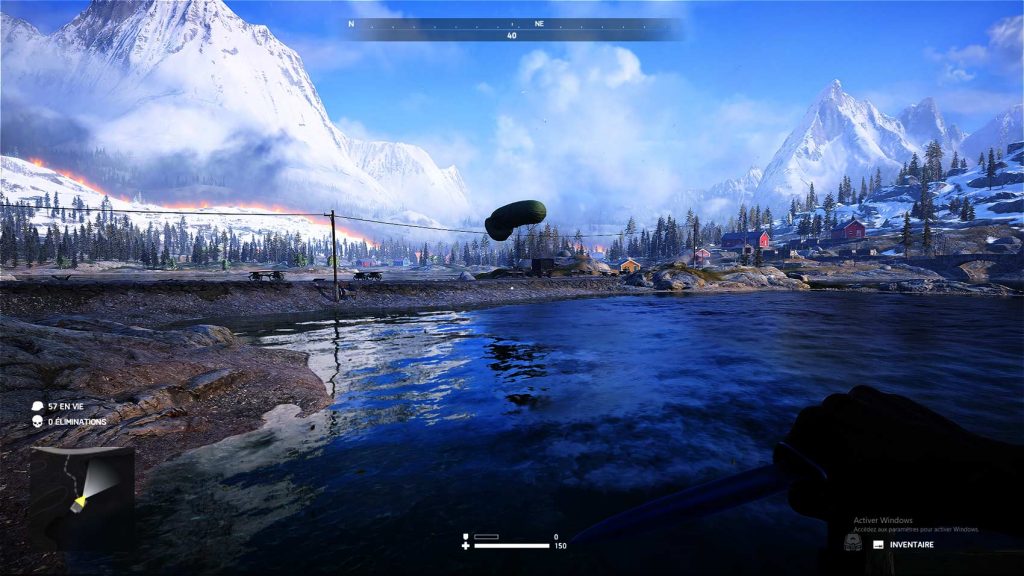
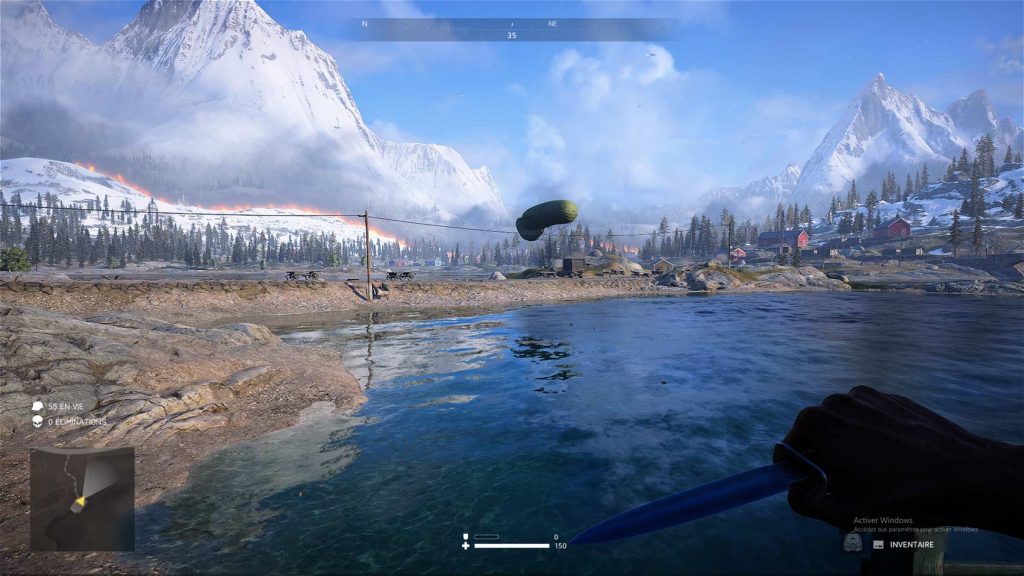




Bonjour,
Merci pour votre test, très intéressant.
Pourriez vous partager les réglages proposés par votre sonde qui vous ont permis d’avoir 6500k et un delta de 0.73 / 0.71 svp ?
– temperature de couleur (cool / normal / warm) ou valeurs RGB personnalisées
– brightness (est ce la seule valeur a changer pour passer de 160 a 250 cd/m² ?)
– contrast
– saturation
– gamma
– autre réglage que j’aurai oublié 🙂
Merci pour votre aide
Kévin
[…] et une webcam si vous streamez, mais aussi votre écran pour certaines fonctionnalités. Comme le ASUS ROG Strix XG32VQR que nous avons testé qui nécessite un branchement en USB pour contrôler son éclairage RGB. Mais […]
Bonjour,
Quelle carte graphique conseilleriez vous avec cet écran ?
J’ai une inno3d rtx 2060 et le gpu est à 100% d’utilisation lorsque je tourne en 1440p avec cet écran … je me demande s’il ne vaut pas mieux prendre une carte asus rog strix qui serait compatible (vu le nom).
Des conseils ?
Bonjour
Merci pour ce test du ROG XS 32
Peut il être intéressant de l utiliser dans le cadre du post traitement photo avec lightroom ou autre logiciel de développement
Merci pour votre réponse